Risolvere i problemi di prestazioni delle macchine virtuali Linux con Diagnostica prestazioni (PerfInsights)
Nota
CentOS a cui si fa riferimento in questo articolo è una distribuzione Linux e raggiungerà End Of Life (EOL). Prendere in considerazione l'uso e pianificare di conseguenza. Per altre informazioni, vedere Indicazioni sulla fine del ciclo di vita di CentOS.
PerfInsights Linux è uno strumento diagnostico di autoaiuto che raccoglie e analizza i dati diagnostici e fornisce un report per aiutare a risolvere i problemi di prestazioni delle macchine virtuali Linux in Azure. PerfInsights può essere eseguito nelle macchine virtuali supportate come strumento autonomo o direttamente dal portale usando Diagnostica delle prestazioni per le macchine virtuali di Azure.
Se riscontri problemi di prestazioni con le macchine virtuali, prima di contattare il supporto, esegui questo strumento.
Nota
La diagnostica continua (anteprima) è attualmente supportata solo in Windows.
Scenari di risoluzione dei problemi supportati
PerfInsights può raccogliere e analizzare diversi tipi di informazioni. Le sezioni seguenti trattano scenari comuni.
Rapida analisi delle prestazioni
Questo scenario raccoglie informazioni di base come l'archiviazione e la configurazione hardware della tua macchina virtuale, vari registri, tra cui:
Informazioni sul sistema operativo
Informazioni sul dispositivo PCI
Registri generali del sistema operativo guest
File di configurazione
Informazioni sull'archiviazione
Configurazione della macchina virtuale Azure (raccolta utilizzando Azure Instance Metadata Service).
Elenco dei processi in esecuzione, disco, memoria e utilizzo della CPU
Informazioni sulla rete
Questa è una raccolta passiva di informazioni che non dovrebbe influenzare il sistema.
Nota
Lo scenario di analisi rapida delle prestazioni è incluso automaticamente in ognuno dei seguenti scenari:
Analisi di prestazioni
Questo scenario è simile all'analisi rapida delle prestazioni, ma consente di acquisire informazioni di diagnostica per una durata maggiore.
Analisi delle prestazioni dell'HPC
Questo scenario è pensato per la risoluzione dei problemi nelle macchine virtuali di dimensioni HPC, ovvero serie H e serie N. Verifica la configurazione di una macchina virtuale rispetto a ciò che il team della piattaforma HPC di Azure ha testato e consigliato. Raccoglie inoltre registri e dati diagnostici relativi allo stato e alla configurazione dell'hardware speciale disponibile su tali macchine virtuali, tra cui:
Informazioni sul driver della GPU
Diagnostica dell'hardware della GPU
Informazioni e configurazione del driver InfiniBand
Diagnostica del dispositivo InfiniBand
File di configurazione di rete
Informazioni sull'ottimizzazione delle prestazioni
Nota
Alcuni strumenti usati dallo scenario di analisi delle prestazioni HPC, ad esempio i comandi cli inclusi nel pacchetto con i driver di dispositivo, non sono presenti in tutte le macchine virtuali. In tali casi, quelle parti dell'analisi verranno saltate. L'esecuzione di questo scenario non installa alcun software nelle macchine virtuali né apporta altre modifiche permanenti.
Nota
L'esecuzione dello scenario HPC direttamente dal portale di Azure non è attualmente supportata, quindi PerfInsights deve essere scaricato ed eseguito dalla riga di comando per usarlo.
Che tipo di informazioni vengono raccolte da PerfInsights
Vengono raccolte informazioni sulla macchina virtuale Linux, sul sistema operativo, sui dispositivi a blocchi, sui consumatori di risorse elevate, sulla configurazione e su vari log. Di seguito sono riportate informazioni dettagliate:
Sistema operativo
- Distribuzione e versione di Linux
- Informazioni sul kernel
- Informazioni sul driver
- Log dell'estensione della macchina virtuale del driver HPC di Azure
* - Configurazione SELinux
*
Hardware
- Dispositivi PCI [
*] - Output di lscpu
* - Dump della tabella del BIOS di gestione del sistema
*
- Dispositivi PCI [
Processi e memoria
- Elenco dei processi (nome dell'attività, memoria utilizzata, file aperti)
- Memoria fisica totale, disponibile e libera
- Memoria di scambio totale, disponibile e libera
- Acquisizione del profilo della CPU ed elaborazione dell'utilizzo della CPU a intervalli di 5 secondi
- Acquisizione del profilo dell'utilizzo della memoria dei processi a intervalli di 5 secondi
- Limiti utente per l'accesso alla memoria
* - Configurazione NUMA
*
GPU
- Uscita Nvidia SMI
* - Diagnostica Nvidia DCGM
* - Dump di debug Nvidia
*
- Uscita Nvidia SMI
Rete
- Elenco degli adattatori di rete con le statistiche degli adattatori
- Tabella di instradamento di rete
- Porte aperte e stato
- Chiavi di partizione InfiniBand
* - Output di ibstat
*
Archiviazione
- Elenco dei dispositivi bloccati
- Elenco delle partizioni
- Elenco dei punti di montaggio
- Informazioni sul volume MDADM
- Informazioni sul volume LVM
- Acquisizione del profilo su tutti i dischi a intervalli di 5 secondi
Log
- /var/log/messaggi
- /var/log/syslog
- /var/log/kern.log
- /var/log/cron.log
- /var/log/boot.log
- /var/log/yum.log
- /var/log/dpkg.log
- /var/log/sysstat o /var/log/sa [
**] - /var/log/cloud-init.log
- /var/log/cloud-init-output.log
- /var/log/gpu-manager.log
- /var/log/waagent.log
- /var/log/azure/[extension folder]/*log*
- /var/opt/microsoft/omsconfig/omsconfig.log
- /var/opt/microsoft/omsagent/log/omsagent.log
- /etc/waagent.config
- Output di journalctl per gli ultimi cinque giorni
* Solo nello scenario HPC
Traccia diagnostica delle prestazioni
Esegue un motore basato su regole in background per raccogliere dati e diagnosticare problemi di prestazioni in corso. Le regole vengono visualizzate nel report nella scheda Categoria -> Ricerca.
Ogni regola è composta da quanto segue:
- Ricerca in corso: descrizione del risultato.
- Raccomandazione: raccomandazione su quali azioni potrebbero essere intraprese per il risultato. Sono inoltre presenti link di riferimento alla documentazione che fornisce ulteriori informazioni sul risultato e/o sulla raccomandazione.
- Livello di impatto: rappresenta il potenziale per avere un impatto sulle prestazioni.
Attualmente sono supportate le seguenti categorie di regole:
Elevato utilizzo delle risorse:
- Utilizzo elevato della CPU: rileva i periodi di utilizzo elevato della CPU e mostra i principali consumatori di utilizzo della CPU durante tali periodi.
- Utilizzo elevato della memoria: rileva i periodi di utilizzo elevato della memoria e mostra i principali consumatori di utilizzo della memoria durante tali periodi.
- Utilizzo elevato del disco: rileva i periodi di utilizzo elevato del disco sui dischi fisici e mostra i principali consumatori di utilizzo del disco durante tali periodi.
Archiviazione: rileva configurazioni di archiviazione specifiche.
Memoria: rileva configurazioni di memoria specifiche.
GPU: rileva configurazioni GPU specifiche.
Rete: rileva impostazioni di rete specifiche.
Sistema: rileva impostazioni di sistema specifiche.
Nota
[*] Le informazioni PCI non sono ancora raccolte sulle distribuzioni Debian e SLES.
[**] /var/log/sysstat o /var/log/sa contiene i file SAR (System Activity Report) raccolti dal pacchetto sysstat. Se il pacchetto sysstat non è installato nella macchina virtuale, lo strumento PerfInsights fornisce consigli per installarlo.
Esegui PerfInsights Linux sulla tua macchina virtuale
Cosa devo sapere prima di eseguire lo strumento
Requisiti relativi allo strumento
Questo strumento deve essere eseguito sulla macchina virtuale che presenta il problema di prestazioni.
Python 3.6 o versione successiva deve essere installato nella VM.
Nota
Python 2 non è più supportato dalla Python Software Foundation (PSF). Se Python 2.7 è installato nella macchina virtuale, è possibile installare PerfInsights. Tuttavia, non verranno apportate modifiche o correzioni di bug in PerfInsights per supportare Python 2.7. Per ulteriori informazioni, vedere Sunsetting Python 2.
Attualmente sono supportate le seguenti distribuzioni:
Nota
Microsoft ha testato solo le versioni elencate nella tabella. Se una versione non è elencata nella tabella, significa che non è stata esplicitamente testata da Microsoft, ma potrebbe comunque funzionare.
Distribuzione Versione Server OracleLinux 6.10 [ *], 7.3, 7.5, 7.6, 7.7, 7.8, 7.9CentOS 6.5 [ *], 7.6, 7.7, 7.8, 7.9RHEL 7.2, 7.5, 8.0 [ *], 8.1, 8.2, 8.6, 8.8Ubuntu 14.04, 16.04, 18.04, 20.04, 22.04 Debian 8, 9, 10, 11 [ *]SLES 12 SP4 [ *], 12 SP5 [*], 15 [*], 15 SP1 [*], 15 SP2 [*], 15 SP4 [*]AlmaLinux 8.4, 8.5 Azure Linux 2.0
Nota
[*] Fare riferimento alla sezione Problemi noti
Nota
[*] Lo scenario HPC si basa sullo strumento HPCDiag, quindi controlla la matrice di supporto per le dimensioni delle VM e i sistemi operativi supportati. In particolare, le macchine virtuali con dimensioni NDv4 non sono ancora supportate e i report per tali macchine virtuali potrebbero mostrare risultati estranei.
Problemi noti
RHEL 8 non ha Python installato per impostazione predefinita. Per eseguire PerfInsights Linux, è necessario installare Python 3.6 o una versione successiva.
La raccolta di informazioni sull'agente guest potrebbe non funzionare su CentOS 6.x.
Le informazioni sui dispositivi PCI non vengono raccolte sulle distribuzioni basate su Debian.
Le informazioni sulle macchine virtuali Linux vengono raccolte parzialmente su alcune distribuzioni.
Come eseguo PerfInsights
È possibile eseguire PerfInsights in una macchina virtuale installando Diagnostica delle prestazioni di Azure dal portale di Azure. Puoi anche eseguirlo come strumento autonomo.
Nota
PerfInsights semplicemente raccoglie e analizza i dati. Non apporta alcuna modifica al sistema.
Installa ed esegui PerfInsights dal portale di Azure
Per ulteriori informazioni su questa opzione, vedere Diagnostica delle prestazioni di Azure.
Eseguire PerfInsights in modalità autonoma
Per eseguire lo strumento PerfInsights, attenersi alla seguente procedura:
Scarica PerfInsights.tar.gz in una cartella sulla tua macchina virtuale ed estrai i contenuti utilizzando i seguenti comandi dal terminale.
wget https://download.microsoft.com/download/9/F/8/9F80419C-D60D-45F1-8A98-718855F25722/PerfInsights.tar.gztar xzvf PerfInsights.tar.gzPassare alla cartella che contiene il file
perfinsights.pyed eseguireperfinsights.pyper visualizzare i parametri della riga di comando disponibili.cd <the path of PerfInsights folder> sudo python perfinsights.py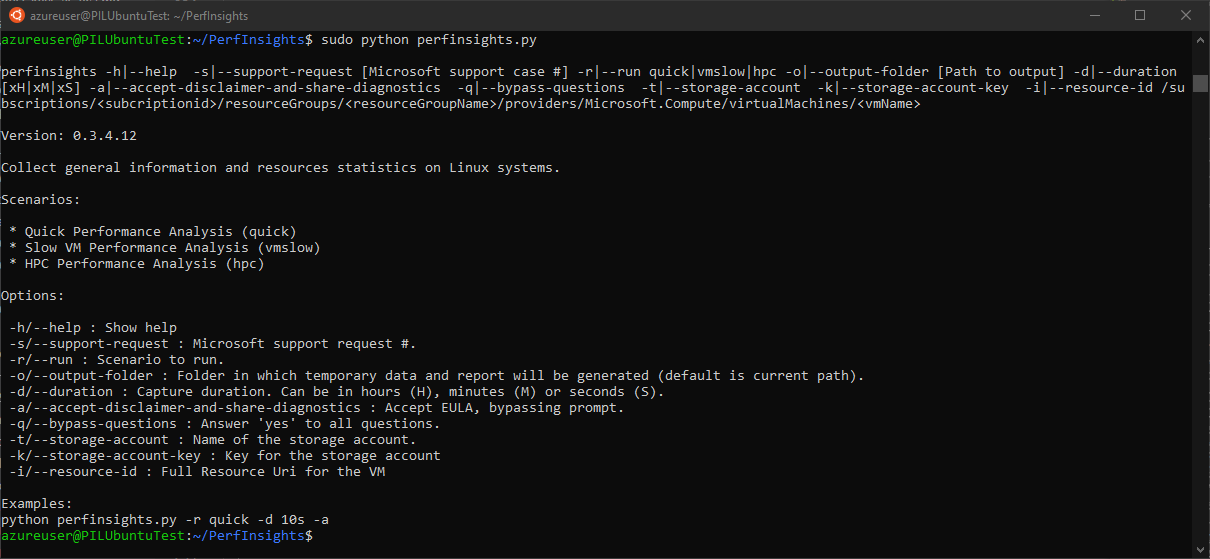
La sintassi di base per l'esecuzione di scenari PerfInsights è:
sudo python perfinsights.py -r <ScenarioName> -d [duration]<H | M | S> [AdditionalOptions]È possibile utilizzare l'esempio seguente per eseguire lo scenario di analisi rapida delle prestazioni per 1 minuto e creare i risultati nella cartella /tmp/output:
sudo python perfinsights.py -r quick -d 1M -a -o /tmp/outputÈ possibile usare l'esempio seguente per eseguire lo scenario di analisi delle prestazioni per 5 minuti e caricare il risultato (archiviato in un file TAR) nell'account di archiviazione:
sudo python perfinsights.py -r vmslow -d 300S -a -t <StorageAccountName> -k <StorageAccountKey> -i <full resource Uri of the current VM>È possibile usare l'esempio seguente per eseguire lo scenario di analisi delle prestazioni HPC per 1 minuto e caricare il file TAR dei risultati nell'account di archiviazione:
sudo python perfinsights.py -r hpc -d 60S -a -t <StorageAccountName> -k <StorageAccountKey> -i <full resource Uri of the current VM>Nota
Prima di eseguire uno scenario, PerfInsights chiede all'utente di accettare di condividere le informazioni diagnostiche e di accettare l'EULA. Utilizzare l'opzione -a o --accept-disclaimer-and-share-diagnostics per saltare queste richieste.
Se si ha un ticket di supporto attivo con Microsoft e si sta eseguendo PerfInsights su richiesta del tecnico di supporto con cui si sta lavorando, assicurarsi di fornire il numero del ticket di supporto utilizzando l'opzione -s o --support-request.
Al termine dell'esecuzione, viene visualizzato un nuovo file tar nella stessa cartella di PerfInsights a meno che non sia specificata alcuna cartella di output. Il nome del file è PerformanceDiagnostics_yyyy-MM-dd_hh-mm-ss-fff.tar.gz. Puoi inviare questo file all'agente dell'assistenza per l'analisi o aprire il rapporto all'interno del file per rivedere i risultati e raccomandazioni.
Esamina il rapporto di diagnostica
All'interno del file PerformanceDiagnostics_yyyy-MM-dd_hh-mm-ss-fff.tar.gz è possibile trovare un report HTML che descrive in dettaglio i risultati di PerfInsights. Per esaminare il report, espandere il file PerformanceDiagnostics_yyyy-MM-dd_hh-mm-ss-fff.tar.gz, quindi aprire il file PerfInsights Report.html.
Scheda Panoramica
La scheda Panoramica fornisce dettagli di esecuzione di base e informazioni sulla macchina virtuale. La scheda Risultati mostra un riepilogo dei consigli di tutte le diverse sezioni del rapporto PerfInsights.
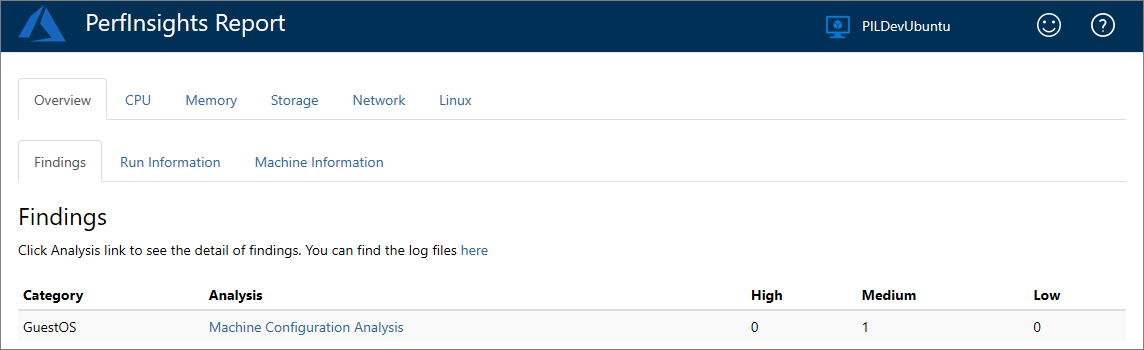
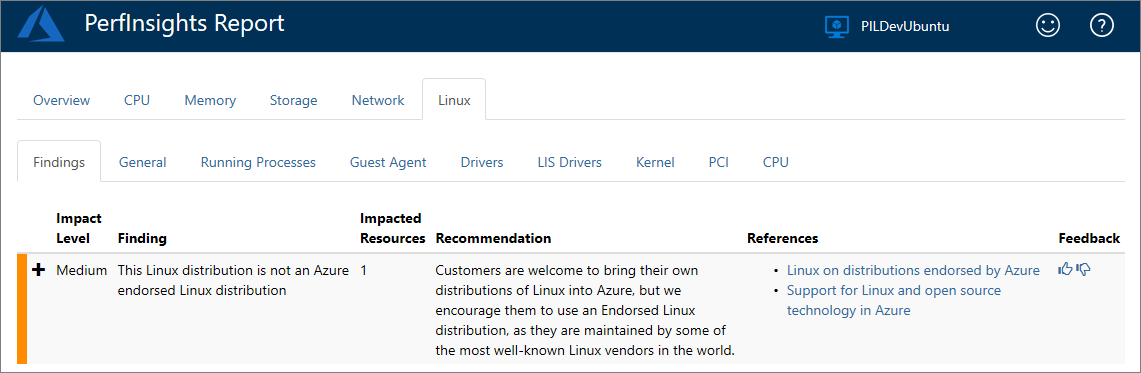
Nota
I risultati classificati come urgenti sono problemi noti che potrebbero causare problemi di prestazioni. I risultati classificati come medi rappresentano configurazioni non ottimali che non causano necessariamente problemi di prestazioni. I risultati classificati come non urgenti sono solo informativi.
Esaminare le raccomandazioni e i collegamenti per tutti i risultati di livello urgente e medio. Informazioni su come possono influire sulle prestazioni e sulle migliori pratiche per le configurazioni ottimizzate per le prestazioni.
scheda CPU
La scheda CPU fornisce informazioni sull'utilizzo della CPU a livello di sistema durante l'esecuzione di PerfInsights. Le informazioni sui periodi di utilizzo elevato della CPU e sui principali consumatori di CPU a lungo termine saranno utili per risolvere i problemi legati alla CPU.
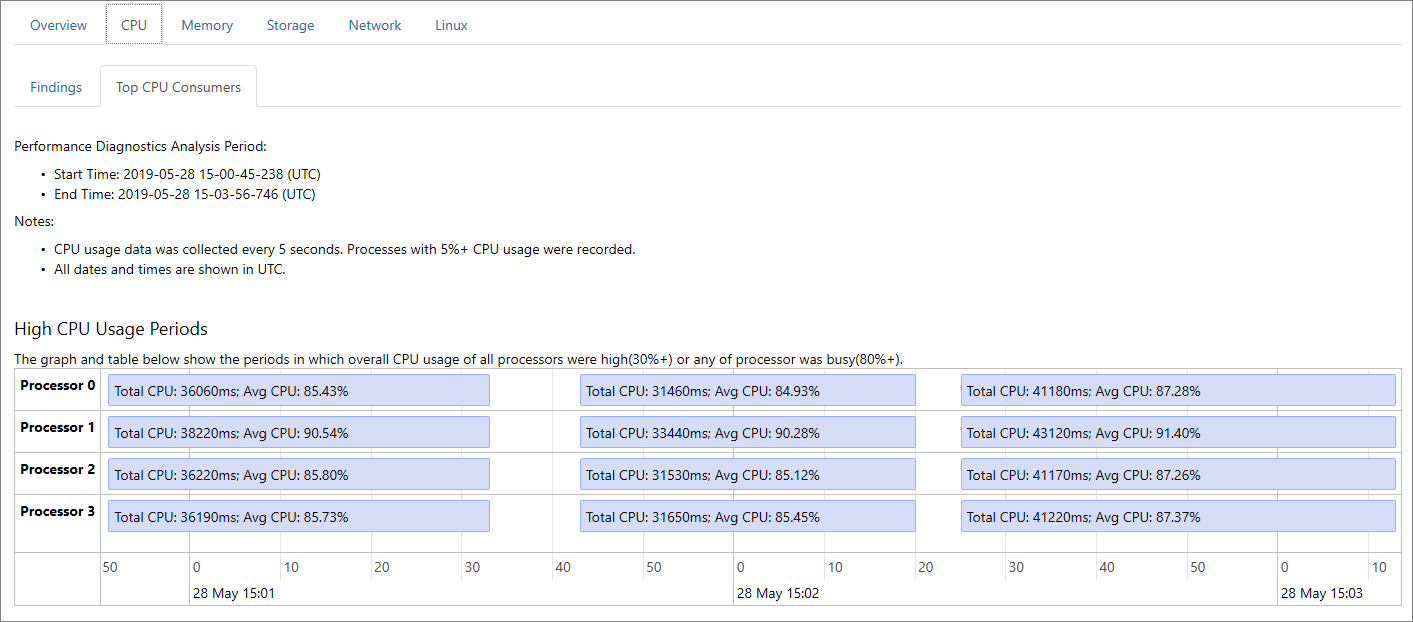
scheda GPU
La scheda GPU fornisce informazioni sui risultati che saranno utili per la risoluzione dei problemi relativi alla GPU.
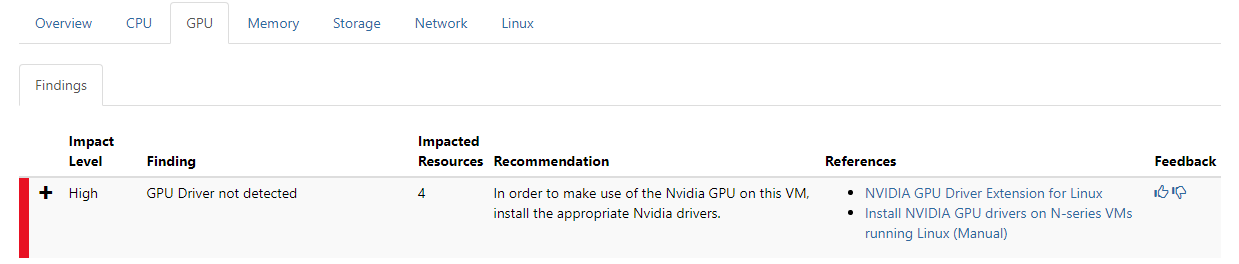
Scheda rete
La scheda Rete fornisce informazioni sulla configurazione e lo stato della rete. Le informazioni sui risultati relativi alla rete, inclusi i problemi di InfiniBand nello scenario HPC, sono disponibili qui.
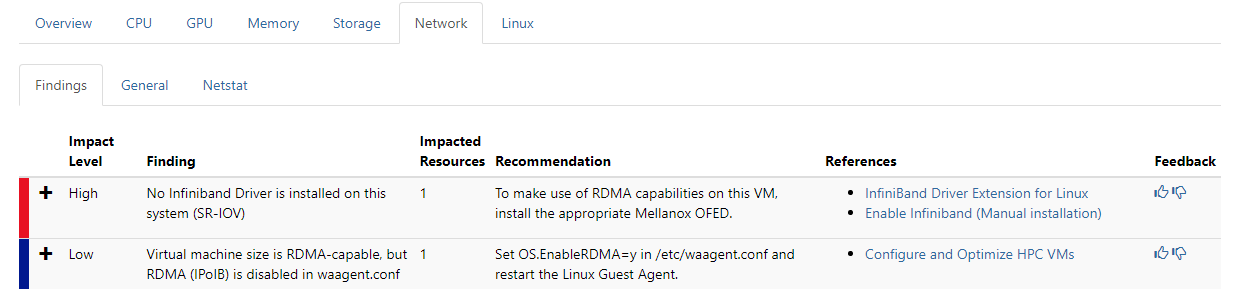
Scheda Archiviazione
La sezione Risultati mostra vari risultati e consigli relativi all'archiviazione.
Le schede Dispositivi a blocchi e altre sezioni correlate, come Partizioni, LVM e MDADM, descrivono come i dispositivi a blocchi sono configurati e collegati tra loro.
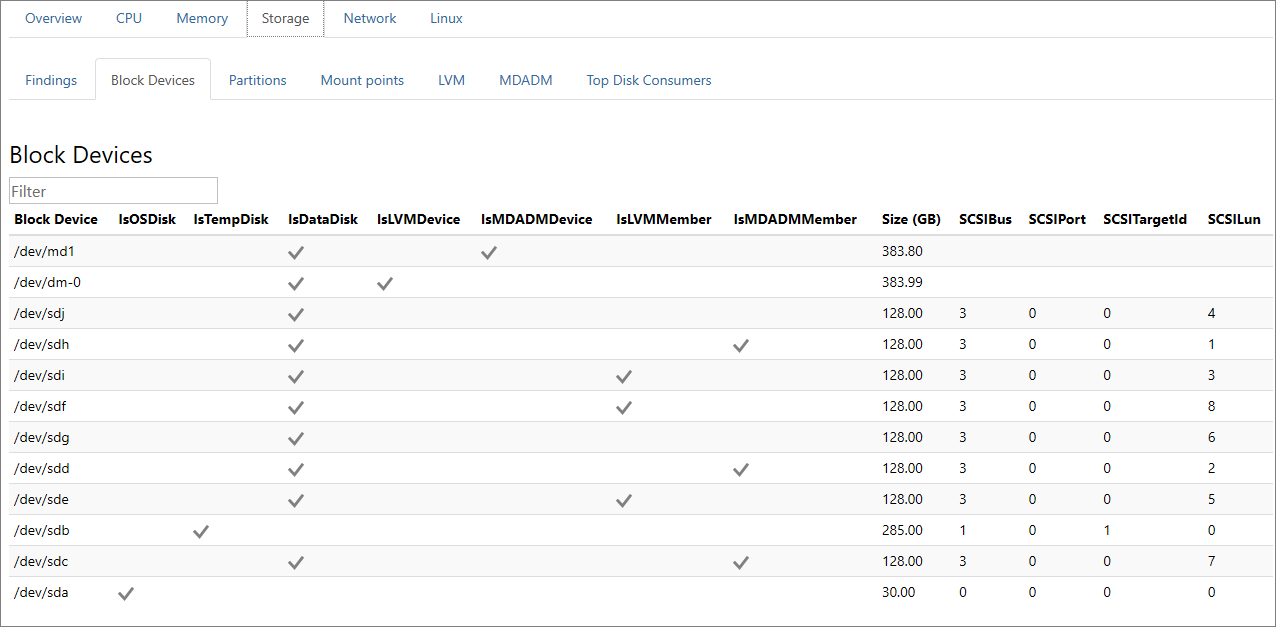
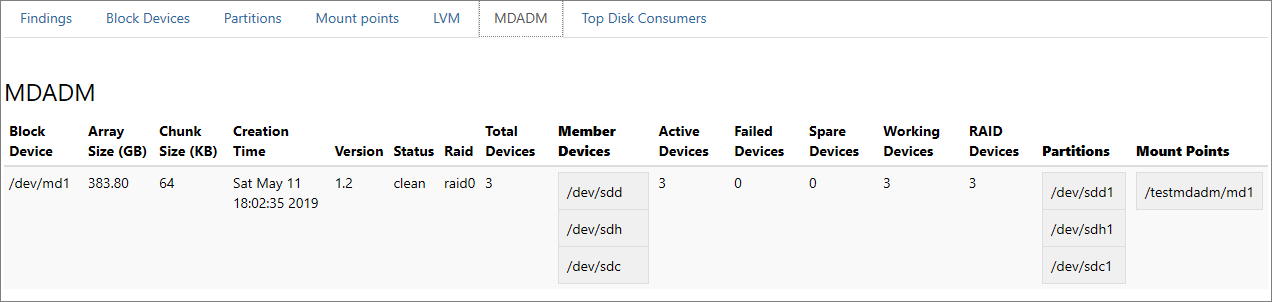
Scheda Linux
La scheda Linux contiene informazioni sull'hardware e sul sistema operativo in esecuzione nella VM. I dettagli includono un elenco dei processi in esecuzione e informazioni su Agente guest, PCI, CPU, GPU, driver e driver LIS.
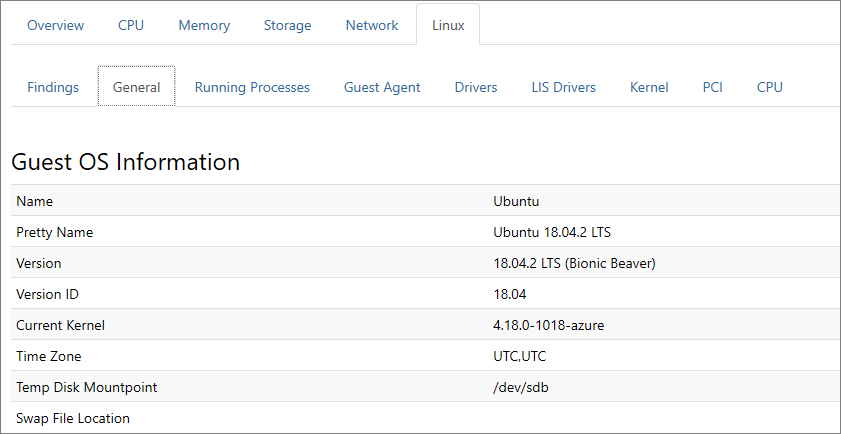
O su una VM abilitata per GPU:
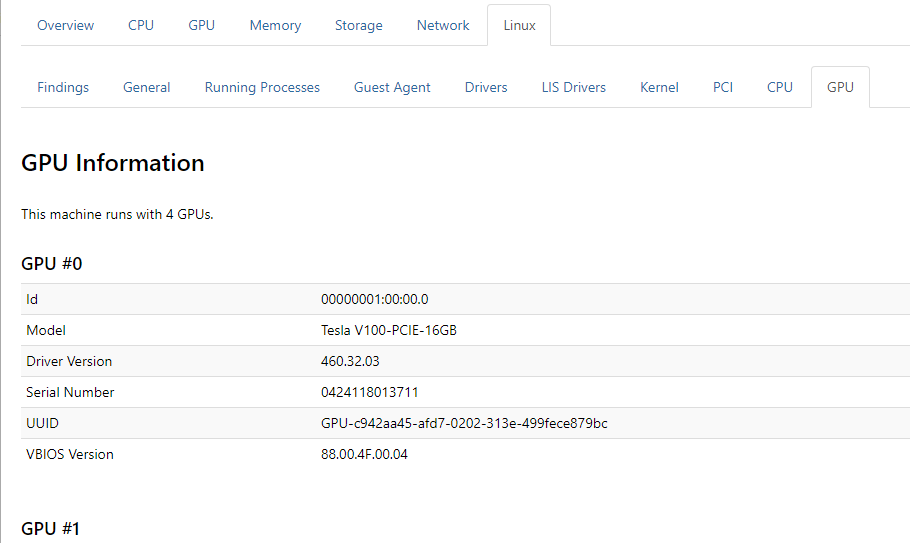
Passaggi successivi
È possibile caricare i log e i report di diagnostica al supporto tecnico Microsoft per un'ulteriore revisione. Quando si collabora con il personale di supporto Microsoft, è possibile che venga richiesto di trasmettere l'output generato da PerfInsights per agevolare il processo di risoluzione dei problemi.
Lo screenshot seguente mostra un messaggio simile a quello che potresti ricevere:
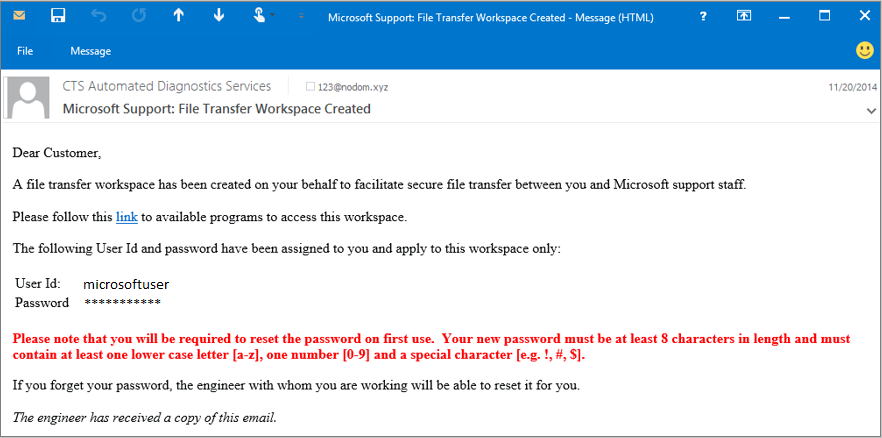
Seguire le istruzioni nel messaggio per accedere all'area di lavoro di trasferimento file. Per maggiore sicurezza, devi cambiare la tua password al primo utilizzo.
Dopo aver eseguito l'accesso, verrà visualizzata una finestra di dialogo per caricare il file PerformanceDiagnostics_yyyy-MM-dd_hh-mm-ss-fff.tar.gz raccolto da PerfInsights.
Contattaci per ricevere assistenza
In caso di domande o bisogno di assistenza, creare una richiesta di supporto tecnico oppure formula una domanda nel Supporto della community di Azure. È possibile anche inviare un feedback sul prodotto al feedback della community di Azure.
Commenti e suggerimenti
Presto disponibile: Nel corso del 2024 verranno gradualmente disattivati i problemi di GitHub come meccanismo di feedback per il contenuto e ciò verrà sostituito con un nuovo sistema di feedback. Per altre informazioni, vedere https://aka.ms/ContentUserFeedback.
Invia e visualizza il feedback per